كيفية إصلاح مشكلة شاشة تحميل Skyrim Infinite؟

تعرف على طرق فعالة لحل مشكلة شاشة التحميل اللانهائية المحبطة في Skyrims، مما يضمن تجربة لعب أكثر سلاسة ودون انقطاع.


بعض الألعاب لا تصبح قديمة. على الرغم من أن صناعة الألعاب تخطو خطوات طويلة كل عام ، مما يؤدي إلى إنشاء عناوين لا يمكن إلا لأجهزة الكمبيوتر من الجيل التالي التعامل معها ، فإن إلقاء نظرة على الألعاب من الأمس أمر مضمون جيدًا ، على الأقل بالنسبة لمن هم أكبر سنًا بما يكفي لتذكرها.
لكن محاولة تشغيل هذه الجواهر القديمة على أحدث نسخة من Windows تأتي بمجموعة من المشاكل الخاصة بها. لحسن الحظ ، هناك بعض الطرق التي يمكنك من خلالها تشغيل الألعاب القديمة على Windows 11. وإليك كل ما تحتاج لمعرفته حول هذا الموضوع.
محتويات
لماذا لا يدعم Windows 11 الألعاب القديمة؟
لقد وصلت أجهزة الكمبيوتر الحديثة إلى حد أن التوافق مع الإصدارات السابقة للألعاب يكاد يكون مستحيلاً. على عكس أشكال الوسائط الأخرى ، لا يمكن إعادة صياغة الألعاب القديمة أو تحديثها بسهولة لتعمل مع أحدث التقنيات. لكن لماذا هذا هو الحال؟ هيا نكتشف:
التبعيات الداخلية على البرامج المتقادمة : تعتمد العديد من الألعاب القديمة بشكل كبير على الأجهزة والبرامج التي لم تعد قيد الاستخدام. لذلك ، ما لم ترغب في استبدال جهاز الكمبيوتر الخاص بك من الجيل التالي بديناصور ، فليس هناك الكثير مما يمكنك فعله لإعادة عقارب الساعة إلى الوراء.
DOS ميت : تم التخلي عن DOS منذ ظهور Windows XP. ربما لا تزال هناك برامج DOS مهجورة (برامج مهجورة) يمكنها زيادة ثقلها على Windows 11. ولكن معظم الألعاب القديمة ، للأسف ، لا تنجح في حل المشكلة.
برامج 16 بت : لا تدعم أنظمة التشغيل الحديثة والمعقدة 64 بت أو توافق مع الإصدارات السابقة للألعاب ذات 16 بت. لذا ، إذا كنت تتطلع إلى تشغيل الألعاب لمدة عقدين من الزمن على نظام التشغيل Windows 11 بشكل مباشر ، فلن يحالفك الحظ.
بعد قولي هذا ، هناك بعض الحلول والحيل التي يمكنك الاستفادة منها لتشغيل (بعض) الألعاب القديمة. تابع القراءة لمعرفة كيف.
ذات صلة: قائمة اختصارات Windows 11
8 طرق لتشغيل لعبة قديمة على Windows 11
الآن ، على الرغم من أنه من غير المرجح أن تعمل الألعاب القديمة بشكل مستقيم دون أي تدخل ، فلا داعي للتخلي عن الأمل بعد. فيما يلي بعض الأساليب التي يمكنك تجربتها لإضفاء لمسة على ألعابك القديمة المفضلة.
الطريقة رقم 01: تشغيل كمسؤول
الإصدارات الأحدث من Windows مليئة بميزات الأمان ، مثل UAC. تحد هذه الميزات من الاستخدام اليومي والأذونات بحيث لا تحذف عن طريق الخطأ شيئًا لا ينبغي عليهم حذفه. باختصار ، إنهم ليسوا مشرفين.
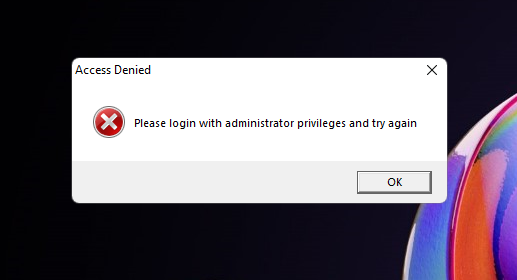
ولكن في الأيام الجيدة لألعاب Dune و Duke Nukem و Sid Meier's Civ السابقة ، لم تكن هناك قيود من هذا القبيل. كان الجميع مشرفًا ، ولم يكن على الألعاب القلق بشأن هذه القيود.
لحسن الحظ ، هناك طريقة بسيطة للتغلب عليها. عندما تقوم بتشغيل لعبة ، لا تنقر نقرًا مزدوجًا فوق الملف القابل للتنفيذ. بدلاً من ذلك ، انقر بزر الماوس الأيمن فوق ملف exe. وحدد تشغيل كمسؤول .
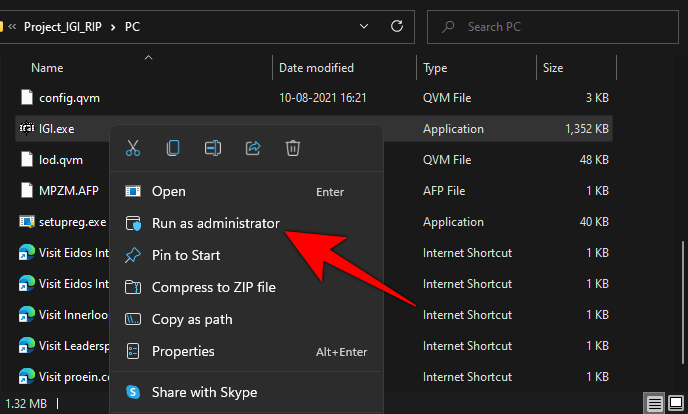
بالنسبة لبعض الألعاب القديمة ، هذا كل ما عليك القيام به من أجل لعبها. لكن البعض الآخر قد يتطلب مهام إضافية.
الطريقة رقم 02: استخدام وضع التوافق
هناك خدعة أخرى في الكتاب يمكنك تجربتها - تغيير إعدادات التوافق يدويًا. يمكن الوصول إلى وضع التوافق مع Windows 11 عبر قائمة خصائص اللعبة. انقر بزر الماوس الأيمن فوق الملف القابل للتنفيذ الخاص باللعبة ، وحدد خصائص .
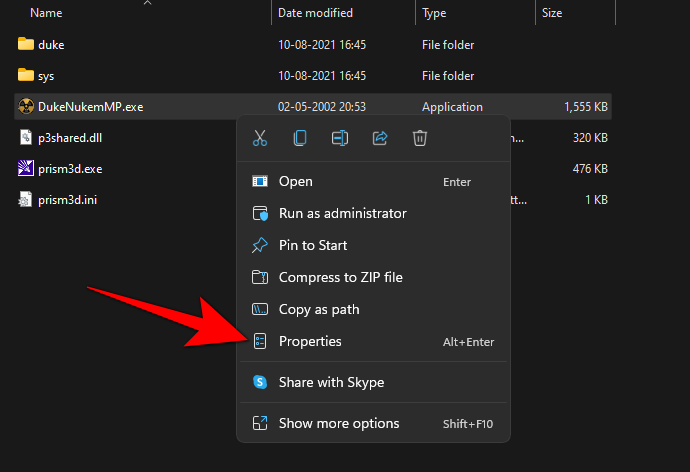
انقر فوق علامة التبويب التوافق .

ضمن "وضع التوافق" ، ضع علامة اختيار بجوار تشغيل هذا البرنامج في وضع التوافق لـ.
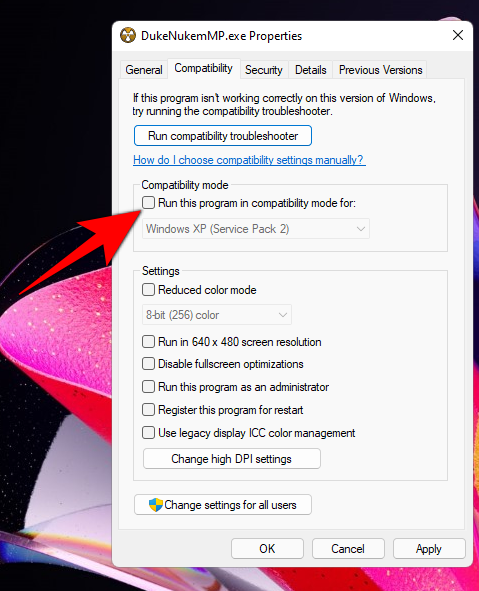
ثم ، من القائمة المنسدلة ، حدد إصدار Windows الذي تعتقد أنه سيعمل بشكل جيد مع لعبتك. سيعتمد هذا كليًا على عمر لعبتك. إذا جاءت لعبتك قبل الألفية بفترة طويلة ، فجرب Windows 95 أو Windows 98. على سبيل المثال ، نحن نختار Windows XP (SP2).
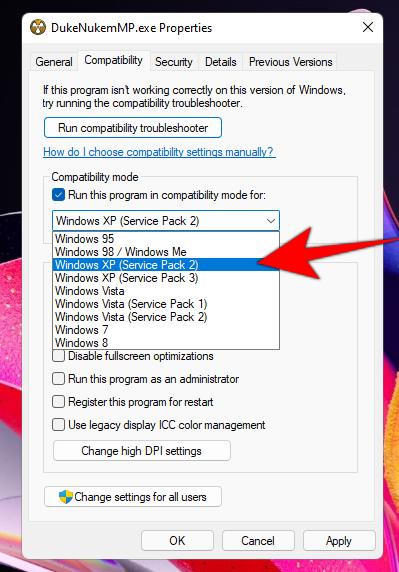
بعد ذلك ، ضمن قسم "الإعدادات" ، لديك خيار اختيار إعدادات التوافق الخاصة بك.
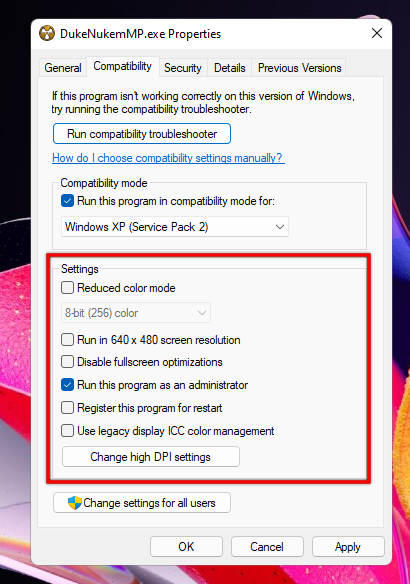
يمكنك تجربة الإعدادات التي تريد تمكينها عن طريق التجربة والخطأ. بمجرد الانتهاء ، انقر فوق " موافق" .
ذات صلة: كيفية مسح المساحة على نظام التشغيل Windows 11
الطريقة رقم 03: تشغيل مستكشف أخطاء توافق البرامج ومصلحها
إذا لم يؤد تشغيل لعبة كمسؤول إلى أي ثمار ، فيمكنك تشغيل مستكشف أخطاء توافق البرنامج ومصلحها والسماح لـ Windows بتحديد إعدادات توافق اللعبة. لتشغيل مستكشف أخطاء توافق البرامج ومصلحها ، اتبع الخطوات الواردة أدناه:
اضغط على ابدأ ، واكتب تشغيل البرامج . ثم حدد الخيار الأول.
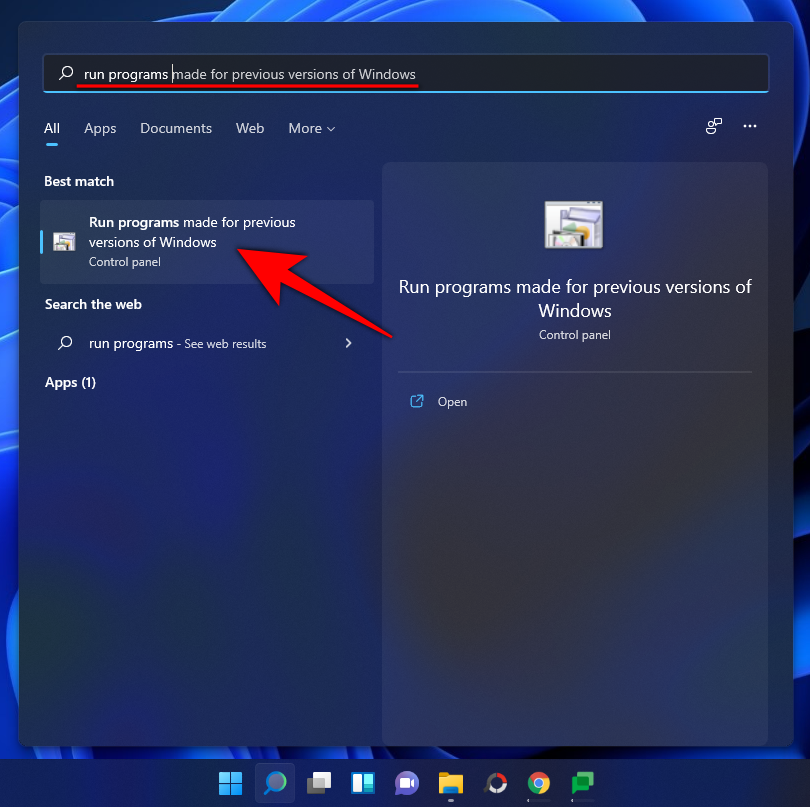
انقر فوق متقدم .
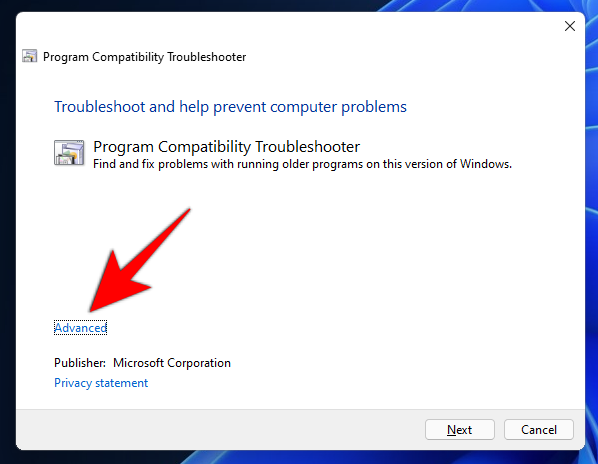
ثم انقر فوق تشغيل كمسؤول .
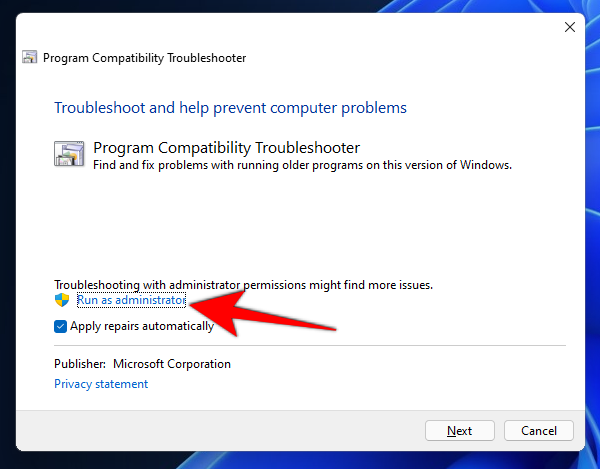
انقر فوق التالي .
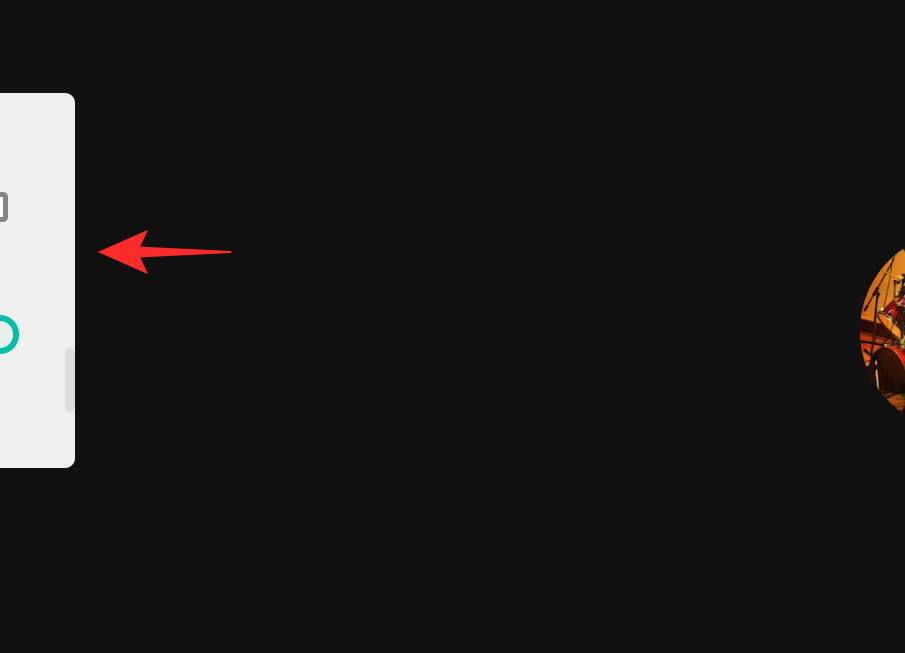
سيبحث Windows الآن عن أي وجميع مشكلات توافق البرامج. الآن حدد لعبتك وانقر فوق التالي . إذا لم يكن مدرجًا هنا ، فحدد الخيار غير مدرج . ثم انقر فوق التالي .
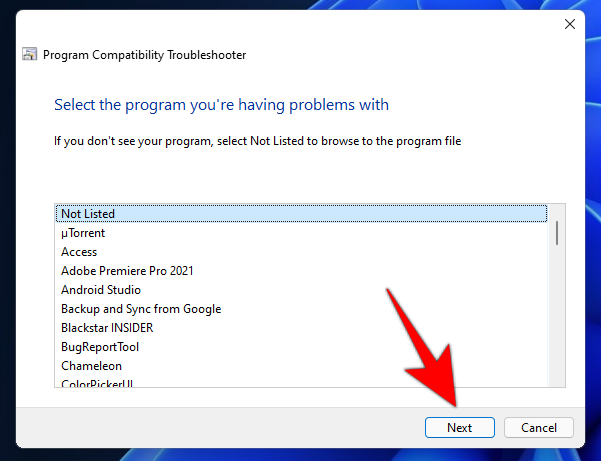
انقر فوق " تصفح" وابحث عن الملف القابل للتنفيذ الخاص باللعبة.
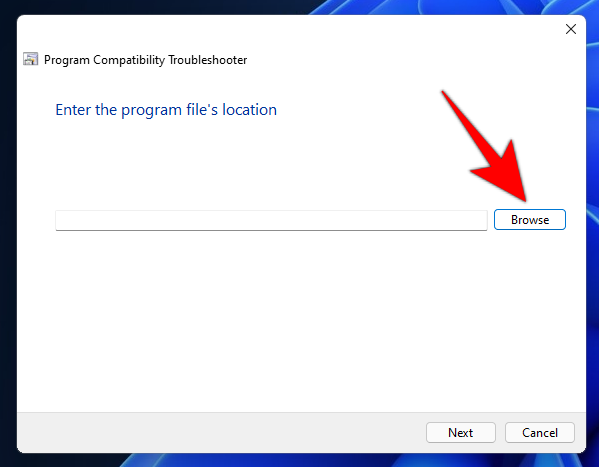
انقر فوق التالي .
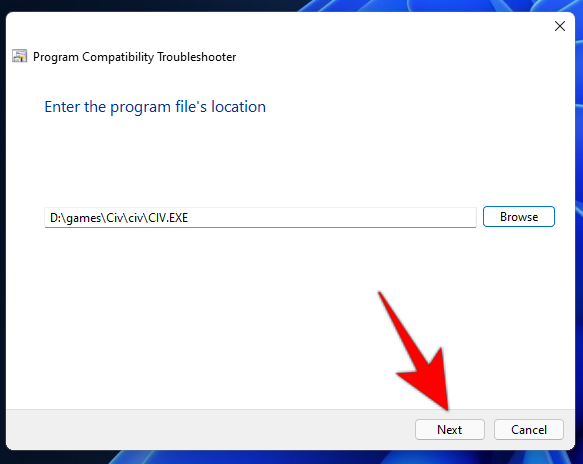
ثم ، انقر فوق " تجربة الإعدادات الموصى بها" .
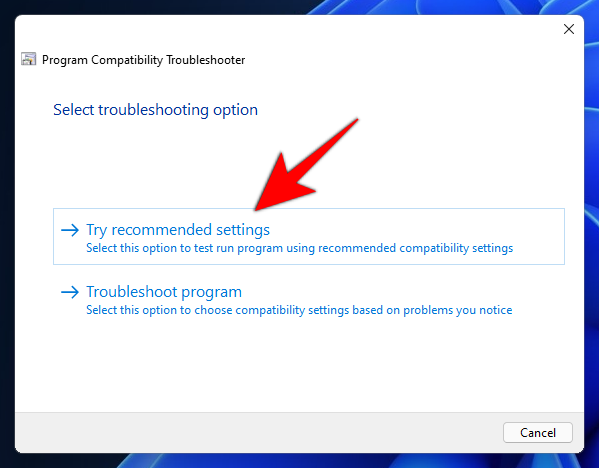
بمجرد تطبيق إعدادات التوافق الموصى بها ، انقر فوق اختبار البرنامج للقيام بذلك.
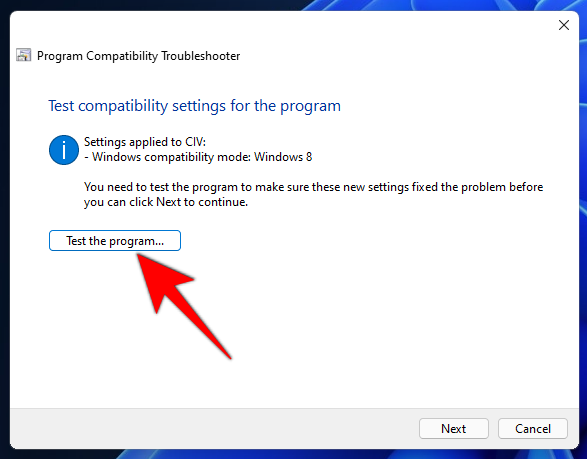
إذا تم تشغيله ، تهانينا! انقر فوق التالي.
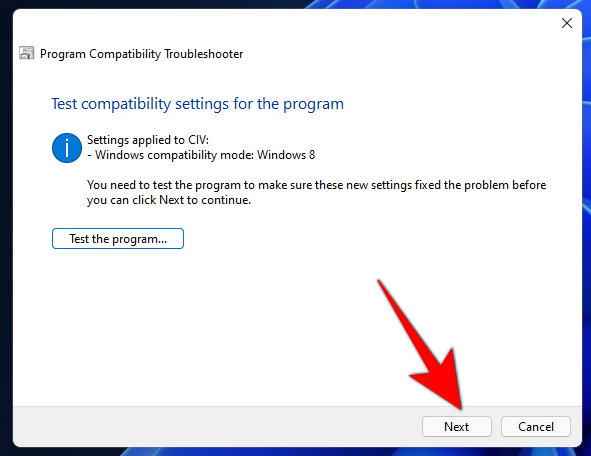
ثم انقر فوق " نعم" ، احفظ هذه الإعدادات لهذا البرنامج .
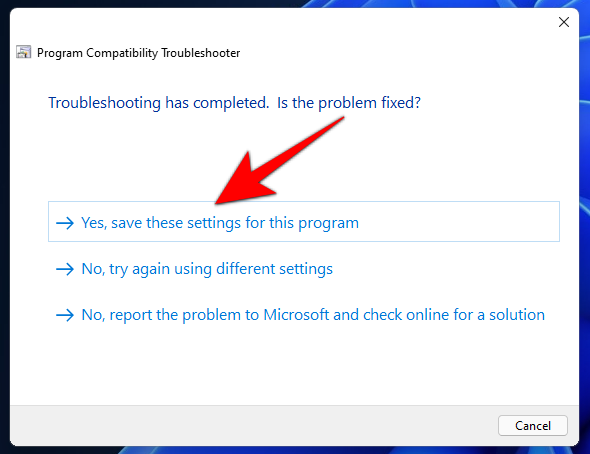
إذا لم يتم تشغيل اللعبة ، فانتقل إلى الطرق التالية.
ذات صلة: كيفية تعطيل التحديثات على Windows 11
الطريقة رقم 04: تثبيت برامج تشغيل قديمة غير موقعة
تتمتع أجهزة الكمبيوتر الحديثة ذات 64 و 32 بت بفرض توقيع برنامج التشغيل مما يتطلب أن يكون لدى جميع برامج التشغيل الموجودة على جهاز الكمبيوتر الخاص بك توقيع صالح. بدونها ، لن يتمكن Windows من حماية نظامك من برامج التشغيل غير المتوافقة أو غير المستقرة.
ومع ذلك ، قد تكون لعبتك من عصر لم يكن به متطلبات إنفاذ توقيع السائق أو استخدام برامج تشغيل في وقت مضى. إذا كان الأمر كذلك ، فقد لا يسمح لك Windows بتشغيل اللعبة أو (في بعض الحالات) حتى تثبيتها. يمكنك ، في الممارسة العملية ، تعطيل فرض توقيع برنامج التشغيل هذا للسماح بتشغيل اللعبة. ولكن قبل أن نتطرق إلى كيفية القيام بذلك ، اعلم أن القيام بذلك سيجعل نظامك أكثر ضعفًا من ذي قبل. ولكن إذا كنت متشوقًا للعب ، فإليك كيفية تعطيل فرض توقيع السائق:
أولاً ، اضغط على ابدأ. ثم ، أثناء الضغط باستمرار على Shift ، انقر فوق إعادة التشغيل . سيقودك هذا إلى قائمة التمهيد المتقدمة حيث يقوم نظامك بالتمهيد احتياطيًا. انقر فوق استكشاف الأخطاء وإصلاحها .
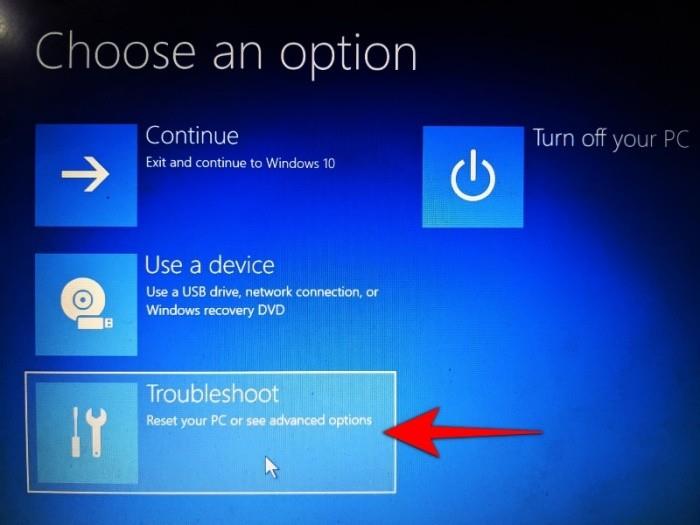
ثم خيارات متقدمة .
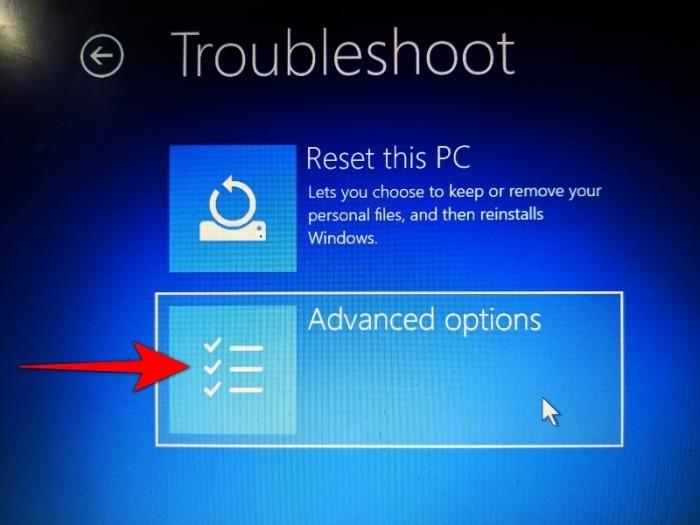
انقر فوق إعدادات بدء التشغيل .
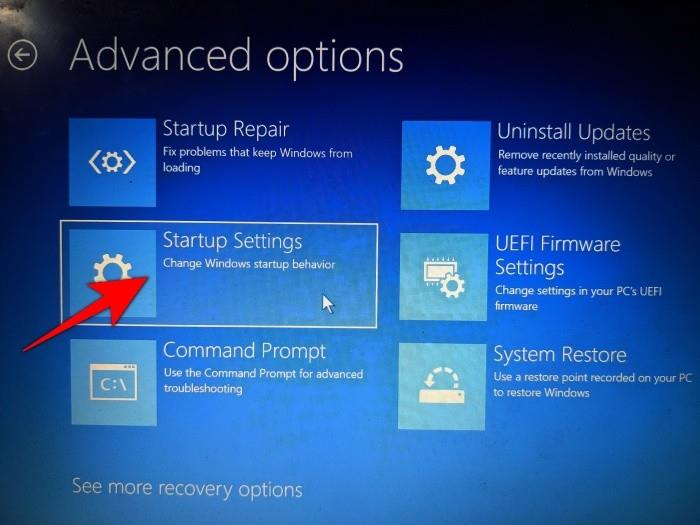
اضغط على إعادة التشغيل .
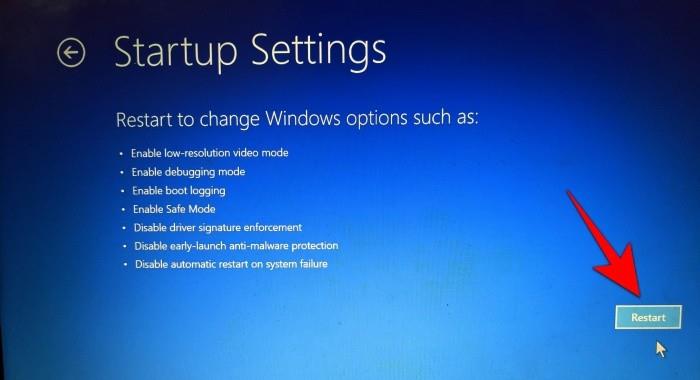
ثم اختر رقم 7) تعطيل فرض توقيع السائق .
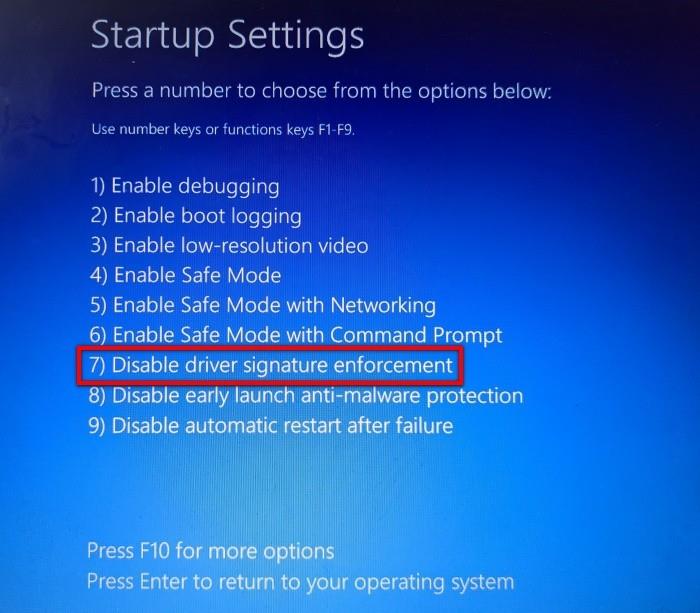
ثم اضغط على Enter لإعادة التشغيل. الآن ، ستتمكن من تثبيت برامج التشغيل القديمة غير الموقعة التي تتطلبها لعبتك.
الطريقة رقم 05: قم بتشغيل الألعاب باستخدام محاكي (DOSBox)
إذا كانت لديك ألعاب من طفولتك قديمة جدًا بحيث لا تعمل محليًا ، يمكن أن تساعدك المحاكيات مثل DOSBox. يدير هذا المحاكي بيئة DOS كاملة على أحدث أنظمة Windows مما يتيح لك تشغيل جميع ألعابك القديمة المستندة إلى DOS.
تنزيل : DOSBox
بمجرد تنزيل DOSBox وتثبيته ، إليك كيفية تكوينه لتشغيل لعبتك.
5.1 قم بتشغيل ألعاب DOS التي تم تنزيلها
إذا قمت بتنزيل لعبة DOS ، فاتبع الخطوات الموضحة أدناه لتشغيلها على DOSBox. على سبيل المثال ، نحن ندير الجزء الأول من لعبة Sid Meier's Civilization التي تحدد النوع.
انقر بزر الماوس الأيمن فوق DOSBox وحدد إظهار المزيد من الخيارات .
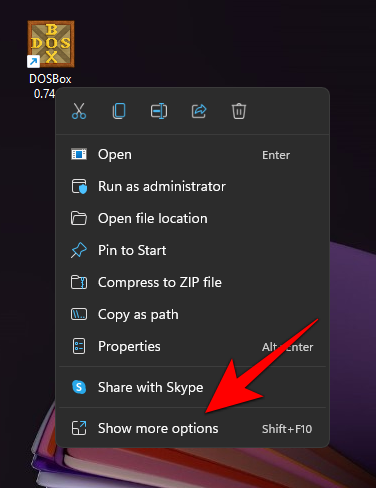
حدد إنشاء اختصار .
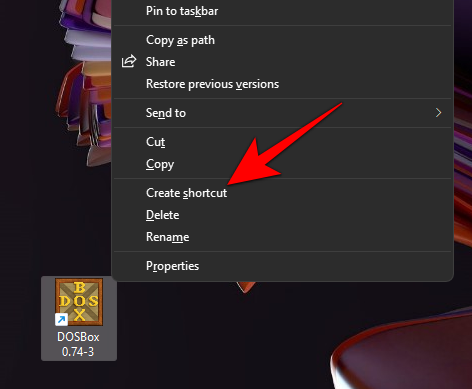
انقر بزر الماوس الأيمن فوق الاختصار وحدد خصائص .
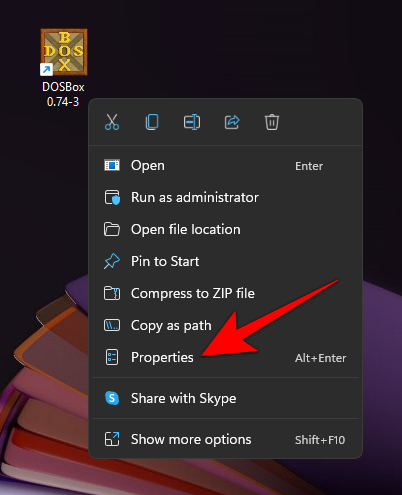
ضمن علامة تبويب الاختصار ، ابحث عن مسار "الهدف".
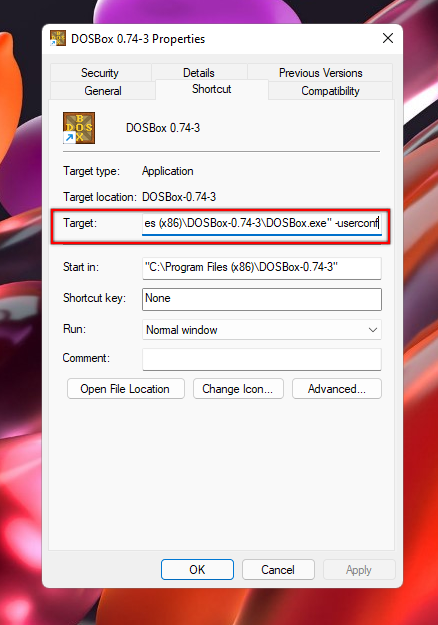
هنا ، ستضيف العنوان الكامل لملف اللعبة القابل للتنفيذ. إن أبسط طريقة للقيام بذلك هي الانتقال إلى ملف اللعبة القابل للتنفيذ ، والنقر بزر الماوس الأيمن فوقه وتحديد نسخ كمسار .

الآن ، عد إلى مسار "الهدف" والصقه بعد "-userconf".

تأكد من عدم حذف المسار الموجود بالفعل وأن هناك مسافة بين المسارين.
ملف لعبة الحضارة لدينا في محرك الأقراص D. لذلك ، يبدو مسارنا الكامل كما يلي:
"C: \ Program Files (x86) \ DOSBox-0.74-3 \ DOSBox.exe" -userconf "D: \ games \ Civ \ civ \ CIV.EXE"
ثم انقر فوق " موافق" .

الآن ، في أي وقت تريد أن تلعب فيه لعبتك ، انقر نقرًا مزدوجًا فوق اختصار DOSBox هذا. يمكنك إعادة تسمية هذا ليعكس اسم اللعبة إذا كنت ترغب في ذلك.
When you first run this shortcut, you may be asked to select the graphics mode, sound mode, etc. Press the number associated with your choice, and finally, start playing the game.

5.2 Install old CD-ROM games
If you still have the CD-ROM of old games, here’s how you can install them via the DOSBox.
First up, create a new folder where you want to install the game. For our example, we’re installing it in D:\oldgames. Now, run DOSBox and enter the following command:
mount c d:\oldgames
Now, insert the CD into your system and mount it to DOSBox. If ‘e’ is the CD drive on your system, the command to mount it will look like this:
Mount e e:\ -t cdrom -iotcl
Now, change the active drive to the CD drive by simply entering the drive letter in the command. So, for our example, it will be just this:
E:
Finally, open the CD in file explorer and check the name of the game installer. In most cases, it will be ‘setup’, ‘install’, or something similar. Enter this in the next line of the DOSBox, so it will look something as follows:
D:\>setup
Your game’s setup should now start. Follow the on-screen instructions to install your game and start playing.
Method #06: Use a Virtual Machine
Another way to run an old game on Windows 11 is to make the game believe that you’re running it on an older version of Windows. To do this, you will have to use a virtual machine like the Oracle VM Virtual Box.
Download: Oracle VM Virtual Box
A virtual machine lets you run Windows inside Windows. And it’s up to you which version of Windows you want to use for your virtual machine. Based on the game that you want to play, you may want to get a much older version of Windows. You might still need your old Windows license to install it. But if you’re using really old versions of Windows, such as Windows 95, you won’t have this problem.
Method #07: Check out open-source games and community patches
If you acquired old games from an online retailer, you may face issues such as having the game resolution limited to 1024 x 768 (or worse, even lower than that) and graphical glitches. Sometimes, the game may not work at all.
3D games that were released in the early years of the new millennium are particularly fraught with such problems, with graphics meant to leverage APIs and hardware that seem to be from the dark ages.
Fortunately, there are various open-source games that have been patched up to look at least halfway decent (by today’s standards) with better FPS, HD resolutions, DirectX support, etc.
Sites such as My Abandonware and ModDB are veritable treasure houses where you can find a bunch of old games patched up to work well on Windows 11. If you don’t find the title that you’re looking for here, a simple search on the web for your favorite game’s community or unofficial patch should give you some results that you can work with.
Method #08: Patched games on Steam & GOG
If the aforementioned methods don’t work to run your precious little game from well before the turn of the century, fret not just yet. Online retailers like Steam and GOG may have a version of older games patched to work on Windows 11.
If you find that your game is available on either of these platforms, all you have to do is purchase them (older games tend to be extremely cheap) to start playing. No-fuss!
So these are some of the ways that you can still run old games on Windows 11. We hope you were able to turn back the clock and reminisce the days when games made up the simple pleasures of life.
RELATED

تعرف على طرق فعالة لحل مشكلة شاشة التحميل اللانهائية المحبطة في Skyrims، مما يضمن تجربة لعب أكثر سلاسة ودون انقطاع.
أنا غير قادر على العمل مع شاشة اللمس الخاصة بشكوى HID فجأة. أنا جاهل فيما يتعلق بما أصاب جهاز الكمبيوتر الخاص بي. إذا كان هذا هو الحال، فإليك بعض الإصلاحات.
هل تريد معرفة كيف يمكنك بث Aquaman حتى لو لم يكن متاحًا للبث في بلدك؟ واصل القراءة وبحلول نهاية المنشور، ستتمكن من الاستمتاع بـ Aquaman.
تعرف على كيفية حفظ صفحة ويب بسهولة كملف PDF واكتشف طرقًا وأدوات متنوعة لتحويل محتوى الويب إلى ملفات PDF محمولة للوصول إليها ومشاركتها دون اتصال بالإنترنت.
ستساعد هذه المدونة المستخدمين على تنزيل برنامج التشغيل Logitech G510 وتثبيته وتحديثه لضمان قدرتهم على الاستفادة الكاملة من ميزات لوحة المفاتيح Logitech هذه.
اكتشف خطوات استكشاف الأخطاء وإصلاحها والأساليب التي أثبتت جدواها لمعالجة المشكلات المتأخرة في Rainbow Six Siege، مما يضمن تجربة لعب أكثر سلاسة ومتعة
ما الذي يمكنك تحويل ملف PDF الخاص بك إلى ملف نصي؟ لا تقلق، فستجد في هذا الدليل طريقتين من أبسط الطرق لتحويل ملف PDF إلى ملف نصي.
قد لا يعمل محرر نهج المجموعة على جهاز الكمبيوتر الخاص بك بسبب خطأ gpedit.msc لم يتم العثور عليه. هنا هو كيفية إصلاحه!
جوجل العثور على جهازي لا يعمل؟ لا تقلق، ستزودك المدونة بدليل شامل لاستكشاف مشكلات Google Find My Device وإصلاحها وحلها.
استكشف الحلول خطوة بخطوة المصممة خصيصًا لأنظمة Mac، مما يضمن تجربة Discord سلسة دون انقطاع.
استكشف خطوات استكشاف الأخطاء وإصلاحها لمعالجة المشكلات الشائعة واستعادة بث Netflix مرة أخرى على Roku بسلاسة.
تعرف على كيفية زيادة سعة تخزين أجهزة iPhone بكفاءة من خلال دليلنا الشامل. اكتشف الخطوات والخيارات العملية لضمان عدم نفاد المساحة المخصصة لذكرياتك العزيزة وبياناتك الأساسية مرة أخرى.
هل تعرف كيف ترى جميع التطبيقات التي تتعقبك على الفيسبوك؟ وهل لديك أي فكرة عن كيفية منعهم؟ تابع القراءة لمعرفة كيفية حماية بياناتك من التطبيقات التي يتتبعها فيسبوك.
ستساعد هذه المدونة القراء على تنزيل وتحديث برنامج تشغيل Canon MF237W لنظام التشغيل Windows 11/10 من خلال الخطوات الموصى بها من قبل الخبراء.
ستساعد هذه المدونة القراء على تعطيل ميزة Copilot على نظام التشغيل Windows إذا كانوا لا يريدون استخدام نموذج الذكاء الاصطناعي.
شراء محرك أقراص خارجي جديد؟ وفر لنفسك بعض المال وقم بتحويل القرص الصلب القديم إلى قرص ثابت خارجي. اقرأ لمعرفة المزيد حول التحويل وأنواع العبوات الخاصة بمحرك الأقراص الثابتة الجديد لديك.
ستساعد هذه المدونة القراء الذين يواجهون الخطأ "هناك خطأ ما في الخادم الوكيل" في Chrome على نظام التشغيل Windows.
لا يعمل Kaspersky Password Manager بشكل صحيح على جهاز الكمبيوتر الذي يعمل بنظام Windows 11/10. بغض النظر عن السبب، إليك بعض أفضل الطرق لإصلاح المشكلة.
ستساعد هذه المدونة القراء على حل مشكلة ASUS Touchpad Not Working On Windows من خلال الخطوات التي يوصي بها الخبراء والتي تكون سريعة وسهلة المتابعة.
إذا بدا أن وظيفة النسخ واللصق لا تعمل على WhatsApp web، على الرغم من المحاولات الكثيرة، فجرّب هذه الإصلاحات وستتمكن من حل المشكلة في أسرع وقت.
إذا كنت تواجه أخطاء أو أعطال، اتبع الخطوات لاستعادة النظام في ويندوز 11 لإرجاع جهازك إلى إصدار سابق.
إذا كنت تبحث عن أفضل بدائل لمايكروسوفت أوفيس، إليك 6 حلول ممتازة للبدء بها.
توضح هذه الدروس كيفية إنشاء رمز اختصاري على سطح مكتب ويندوز لفتح موجه الأوامر في موقع مجلد محدد.
لا تريد من الآخرين الوصول إلى جهاز الكمبيوتر الخاص بك أثناء غيابك؟ جرب هذه الطرق الفعالة لقفل الشاشة في ويندوز 11.
هل تواجه صعوبة في معرفة كيفية تعيين فيديو كحافظة شاشة في ويندوز 11؟ نكشف لك كيفية القيام بذلك باستخدام برنامج مجاني مثالي لتنسيقات ملفات الفيديو المتعددة.
هل تزعجك ميزة القارئ في ويندوز 11؟ تعلم كيفية تعطيل صوت القارئ بطرق سهلة ومتعددة.
المحاولة للحفاظ على صناديق البريد الإلكتروني المتعددة يمكن أن تكون مؤلمة، خاصة إذا كانت لديك رسائل إلكترونية هامة تصل إلى كليهما. هذه مشكلة يواجهها الكثير من الناس إذا كانوا قد فتحوا حسابات Microsoft Outlook وGmail في الماضي. مع هذه الخطوات البسيطة، ستتعلم كيفية مزامنة Microsoft Outlook مع Gmail على أجهزة الكمبيوتر الشخصية وأجهزة Apple Mac.
كيفية تمكين أو تعطيل نظام تشفير الملفات على ويندوز. اكتشف الطرق المختلفة لويندوز 11.
إذا كانت لوحتك تحتوي على فراغ مزدوج، أعد تشغيل الكمبيوتر وتحقق من إعدادات لوحة المفاتيح الخاصة بك.
نوضح لك كيفية حل خطأ "لا يمكن لـ Windows تسجيل دخولك لأن ملف التعريف الخاص بك لا يمكن تحميله" عند الاتصال بجهاز كمبيوتر عبر سطح المكتب البعيد.

























